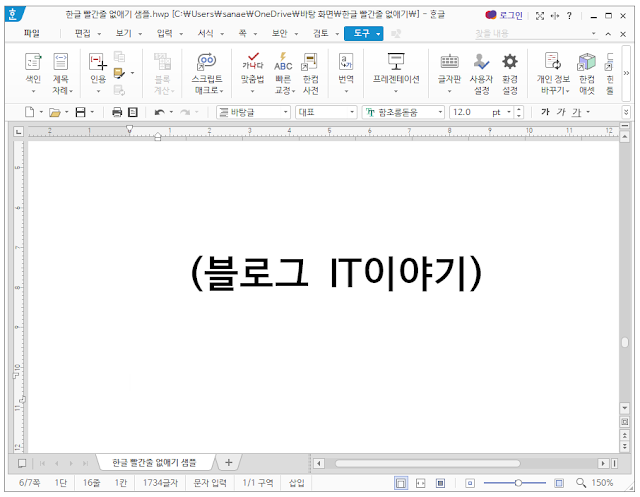문서 작업할 때, 단어 아래에 깔리는 빨간 줄, 신경 쓰인 적 있으시죠? 틀린 맞춤법을 알려주는 기능이지만, 때로는 정확한 표현임에도 불구하고 줄이 그어져 있어 거슬리는 경우가 있습니다.
특히 전문 용어나 외국어 표기가 포함된 글을 쓸 때 더 그렇죠. 그래서 오늘은 이 ‘빨간 줄 스트레스’에서 해방되는 방법, 한글과 MS Word에서 빨간 줄 없애는 설정 경로를 빠르게 안내드릴게요!
한글 빨간 줄 없애기
우선, 아래 사진처럼 글 아래에 흐릿한 빨간 줄이 보이실 겁니다. 이 줄을 제거하려면 다음 단계대로 따라 해 주세요.
- 상단 메뉴에서 [도구] → [환경 설정] 클릭
- 환경 설정 창이 열리면 메뉴에서 [편집] 탭 선택
- 아래쪽의 ‘맞춤법 도우미 작동’ 항목의 체크를 해제
팁 : 이 설정은 프로그램 전체에 적용되므로, 이후 작성하는 문서에서도 자동으로 빨간 줄이 표시되지 않게 됩니다.
구체적인 설정 방법은 다음과 같습니다. 한글 프로그램에서 상단의 [도구] 옵션 탭 더 보기를 눌러, [환경 설정]을 클릭합니다.
[환경 설정] 대화 상자에서 [편집] 탭을 선택한 후 [맞춤법 도우미 작동] 체크 박스를 해제하고 [설정] 버튼을 클릭하면 됩니다.
- 설정 후 저장하지 않아도 자동 반영됩니다.
- 문서 전체가 아닌, 일부만 표시하고 싶을 땐 맞춤법 기능을 끈 후 다시 켜는 방식으로 조절해야 합니다.
MS 워드 맞춤법 체크 끄기
Word 사용자도 비슷한 설정으로 쉽게 끌 수 있습니다.
- 좌측 상단 [파일] → [옵션] 클릭
- 옵션 창 좌측 메뉴에서 [언어 교정] 선택
- ‘입력할 때 자동으로 맞춤법 검사’, ‘입력할 때 문법 오류 표시’ → 체크 해제
[홈]에서 아래의 [옵션] 항목을 클릭합니다.
[Word 옵션] 대화 상장에서 [언어 교정] 항목의 Word에서 맞춤법 검사 및 문법 검사에서 [입력할 때 자동으로 맞춤법 검사] 항목의 체크박스를 해제 후 아래의 [확인] 버튼을 클릭하시면 됩니다.
마무리 정리
오늘은 문서 작업 시 자주 보이는 빨간 줄 표시 끄는 방법을 한글과 Word 양쪽 모두에서 확인해봤습니다. 작업 환경을 깔끔하게 정리하고 싶거나, 정확한 단어인데도 오류처럼 보이는 상황이 신경 쓰이셨다면 이번 설정 한번 바꿔보시는 걸 추천드립니다.
이런 분들께 추천합니다
- 브랜드명, 외래어, 전문 용어 등 표준 사전에 없는 단어를 자주 쓰는 분
- 오타가 아닌데도 빨간 줄이 생겨 스트레스를 받는 분
- 프레젠테이션용 글이나 포트폴리오 작성 등에서 깔끔한 시각적 완성도를 원하는 분
참고로, ‘현재 문서에서만 맞춤법 오류 숨기기’ 체크박스를 사용하면, 특정 문서에만 반영할 수 있습니다.